“Y a-t-il une solution simple pour convertir un FLAC en MP3 ?”
Avez-vous les mêmes questions que ci-dessus ? Comme il existe de nombreux formats audio avec et sans perte avec une compatibilité différente, il arrive parfois que nous ayons besoin de changer le format d'un fichier audio. La bonne nouvelle est qu'en utilisant un convertisseur audio fiable, vous pouvez facilement répondre à vos besoins. Dans cet article, je vais vous familiariser avec les principales fonctionnalités des 10 meilleurs convertisseurs audio que vous pouvez utiliser gratuitement.
Dans cet article
Les 10 Meilleurs Convertisseurs Audio Gratuit !
| Convertisseurs | Type | Plateforme | Formats pris en charge | Gratuitment / Paiement |
| Freemake Audio Converter | Desktop | Windows | 50+ (MP3, WAV, FLAC, AAC, M4A, AIFF…) | Gratuit (limité à 10 fichiers par jour, fichier unique ≤ 50 Mo) |
| FileZigZag Audio Converter | En ligne | En ligne | 1000+ (AAC, WAV, FLAC, OGG, OPUS…) | Paiement |
| Stellar Audio Converter | Desktop | Windows / MacOS | MP3, WAV, OGG, M4A, FLAC… | Paiement |
| MediaHuman Audio Converter | Desktop | Windows / MacOS | Prend en charge les formats courants (MP3, WAV, AIFF, OGG, etc.) | Entièrement gratuit |
| ZamZar Online Audio Converter | En ligne | En ligne | Des centaines de formats (M4A, M4R, MP3, FLAC, AAC, RA, OGG…) | La version gratuite est limitée à 50 Mo; la haute vitesse nécessite un paiement |
| Switch Audio Converter | Desktop | Windows | 75+ (MP3, AIFF, WAV, AAC, OGG…) | Essai gratuit, version complète 19,99 USD |
| Hamster Free Audio Converter | Desktop | Windows | AAC, OGG, MP3, WAV, MP2, AC3… | Entièrement gratuit |
| Audials Music | Desktop | Windows | WAV, WMV, MP3, MP2, MP4, FLAC, OGG… | Paiement : environ 29,90 EUR |
| Convertio Audio Converter | En ligne | En ligne | Des centaines de formats (MP3, AAC, FLAC, WAV, AIFF, AC3…) | Gratuit limité à 100 Mo, vitesse lente ; le produit premium nécessite un paiement |
| VSDC Free Audio Converter | Desktop | Windows | MP3, M4A, WMA, AAC, WAV, AMR, OGG, AU, AIFF | Entièrement gratuit |
1. Freemake Audio Converter
Si vous recherchez un convertisseur audio gratuit, alors Freemake Audio Converter est la meilleure option. L'application de bureau fonctionne sur les principales versions de Windows et peut convertir vos fichiers audio dans plus de 50 formats différents. En outre, plus de 70 millions d'utilisateurs dans le monde lui font déjà confiance.
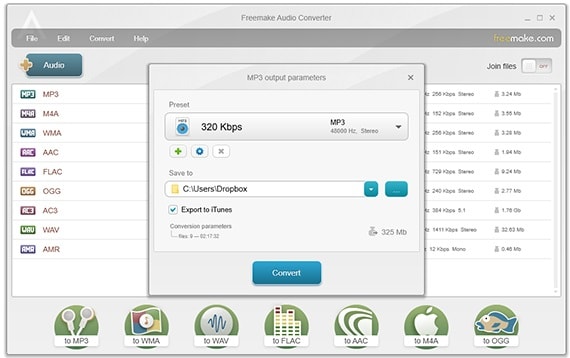
2. FileZigZag Audio Converter
FileZigZag est une application en ligne populaire qui peut vous aider à convertir toutes sortes de fichiers multimédia et de documents dans différents formats. Comme il s'agit d'un convertisseur audio en ligne, vous pouvez y accéder sur n'importe quelle plateforme pour répondre à vos besoins sans rien installer sur votre système.

3. Stellar Audio Converter
Stellar Audio Converter, développé par Stellar, c'est l'un des convertisseurs audio gratuit les plus avancés, qui est disponible pour Windows et Mac. L'application de bureau prend en charge la conversion de médias dans des tonnes de formats et nous permet même d'obtenir des résultats personnalisés concernant le débit binaire ou la valeur du codec du fichier de sortie.

4. MediaHuman Audio Converter
Pour tous ceux qui souhaitent convertir plusieurs fichiers audio à la fois, MediaHuman Audio Converter peut être un choix idéal. Comme il s'agit d'un freeware, vous pouvez facilement l'utiliser sur vos systèmes Windows ou macOS sans payer quoi que ce soit.

5. ZamZar Online Audio Converter
ZamZar est un convertisseur en ligne gratuit que vous pouvez utiliser pour convertir vos photos, vidéos, documents et fichiers audio, le tout en un seul endroit. Cependant, si vous souhaitez dépasser les limites de sa version gratuite, vous pouvez simplement passer à un compte ZamZar premium.

6. Switch Audio Converter
Développé par NCH software, Switch Audio Converter est une autre application de bureau fiable que vous pouvez essayer. L'application Windows offre l'une des meilleures performances en convertir de la musique. Elle prend en charge plus de 75 formats multimédia différents, est super facile à utiliser et permet également la conversion par lots de plusieurs fichiers à la fois.

7. Hamster Free Audio Converter
Hamster Free Audio Converter, comme son nom l'indique, est un convertisseur audio gratuit qui répondra à vos besoins de base sans rien dépenser. Actuellement, vous ne pouvez utiliser cet outil de conversion audio que sur les systèmes Windows.

8. Audials Music
En principe, Audials Music est une application de bureau permettant d'enregistrer de la musique à partir de plateformes de streaming. Cependant, vous pouvez également utiliser son outil complémentaire pour convertir de la musique téléchargée ou les fichiers audio enregistrés sur votre système dans un format préféré.

9. Convertio Audio Converter
Convertio est un convertisseur audio gratuit et en ligne très ingénieux auquel vous pouvez accéder sur n'importe quelle plateforme. Vous pouvez soit utiliser sa plateforme web, soit prendre l'aide de son extension Google Chrome pour convertir des fichiers audio dans différents formats.

10. VSDC Free Audio Converter
Video SoftDev a mis au point un convertisseur audio professionnel que vous pouvez utiliser pour convertir des fichiers audio dans tous les principaux formats. L'application de bureau prend en charge un taux de conversion élevé afin de s'assurer que la qualité du fichier audio est conservée. Même si le VSDC Audio Converter n'a pas été mis à jour depuis un certain temps, son interface reste très conviviale. Par exemple, une fois que vous avez téléchargé le fichier audio, vous pouvez accéder à sa barre d'outils pour sélectionner simplement le format cible, et même explorer ses paramètres avancés.

Astuce supplémentaire : Vous avez perdu vos fichiers audio ? Récupérez-les!
Lorsque vous gérez, transférez ou travaillez sur vos fichiers audio, il est probable que vous finissiez par les perdre pour différentes raisons. Dans ce cas, je vous recommande d'utiliser un logiciel de récupération audio puissant comme Wondershare Recoverit pour répondre à vos besoins.
En utilisant Recoverit, vous pouvez extraire les fichiers audio perdus ou supprimés du stockage d'origine de votre système ou de toute autre source connectée comme une carte SD, un lecteur USB ou un disque dur externe. L'application prend même en charge la récupération des fichiers audio de la corbeille et peut également extraire vos données indisponibles. Il prend en charge des tonnes de formats de fichiers, y compris tous les principaux formats audio.
Voici comment vous pouvez utiliser Recoverit pour restaurer vos fichiers audio à partir de l'emplacement de votre choix :
Étape 1 : Télécharger et installer Recoverit
Étape 2 : Sélectionner un emplacement et démarrer la récupération audio
Tout d'abord, vous pouvez indiquer l'emplacement où vous avez perdu vos fichiers audio. Par exemple, il peut s'agir de n'importe quelle partition ou lecteur de votre système ou de toute source connectée. Si vous le souhaitez, vous pouvez également naviguer vers un emplacement spécifique où vous avez perdu vos fichiers audio pour accélérer le processus.

Étape 3 : Attendre que Recoverit analyse la source sélectionnée.
Lorsque vous lancez le processus de récupération audio, Recoverit analyse l'emplacement sélectionné et affiche la progression via un indicateur à l'écran. Si vous le souhaitez, vous pouvez interrompre ou arrêter le processus entre-temps et vérifier les résultats en temps réel sur l'écran.

En outre, vous pouvez également utiliser la fonction de recherche intégrée pour rechercher manuellement tout fichier extrait. Il y a également plusieurs filtres dans Recoverit pour vous permettre de localiser vos fichiers en fonction de plusieurs paramètres comme la taille du fichier, le type, la date de modification, et plus encore.

Étape 4 : Prévisualiser vos fichiers audio et les récupérer
Enfin, vous pouvez simplement explorer le contenu récupéré sur l'interface native de Recoverit. De là, vous pouvez prévisualiser vos fichiers audio pour vérifier si Recoverit a pu extraire vos fichiers perdus.

Vous pouvez maintenant sélectionner les fichiers audio que vous souhaitez récupérer et cliquer sur le bouton “Récupérer”. Vous pouvez maintenant vous rendre à l'endroit de votre choix sur votre ordinateur où le fichier audio sélectionné sera enregistré.

La conclusion
Et voilà! Maintenant que vous connaissez dix convertisseurs audio différents, vous pouvez facilement répondre à vos besoins. Pour vous faciliter la tâche, j'ai répertorié les solutions en ligne et de bureau que vous pouvez utiliser pour convertir des fichiers audio d'un format à un autre. Outre les outils premium, j'ai également répertorié quelques solutions de conversion audio disponibles gratuitement. Audio importants pour une raison quelconque, un outil puissant comme Wondershare Recoverit peut vous aider à récupérer vos données inaccessibles ou supprimées.



